魔導琥珀研究所
新館
モーションブラー&ウィグラー
モーションブラー&ウィグラー

名前の通り、動いているマテリアルにブラーをかけるものです。 毎回ブラー(方向)とかで角度を指定するのもめんどくさい~という方にもお勧めですし何より設定がカンタンです。

モーションブラーの設定方法は、ブラー設定の①で示しているMというボタンを押下した上でモーションブラーを適用したいレイヤーのMの欄にチェックを入れるというものです(図の②参照)。
これでレイヤーの位置にキーフレームを打って動かすとブラーがかかるようになります。このブラーのかかり具合を調整したい場合にはコンポジション→コンポジション設定→高度のシャッター角度をいじるといいです。
モーションブラー設定

次は、複数のキーフレームの間を時間は規則的に、パラメーターは設定した範囲でランダムに打たれるヴィグラーというものについて説明します。 文字をガクガク揺らしたり、点滅させたりと色々と使えますので是非知らない方は色々いぢってみてください。ヴィグラー設定画面を出すには、ウィンドウ→ヴィグラーで指定してやればオッケーです。
このヴィグラーはキーフレームを打つ全てのものに適用可能ですので、各自のセンスで位置だけでなく色々とやってやると意外と面白い効果が得られたりします
(1)2つのキーフレームを選ぶ
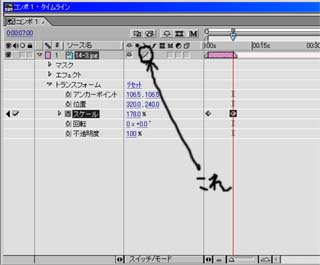
(2)ヴィグラー設定画面

(3)ヴィグラーが打たれた図

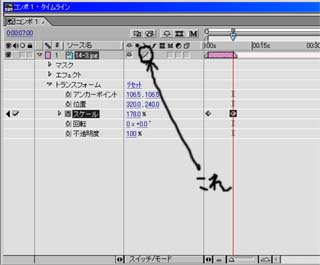
(2)ヴィグラー設定画面

(3)ヴィグラーが打たれた図

まずヴィグラーを適用するには複数のキーフレームを選択しなければなりません。マウスをドラッグして複数のキーフレームを選択するか、Shiftを押しながら選択してみましょう。左図のように選べたら、ヴィグラーの設定画面を見て下さい(先の項目の図参照)。
適用先というところでは、時間グラフと空間パスというのが選択できますが、時間グラフというものは速度に変化を持たせる時に使い、空間パスというものは空間的に変化するものに使います。 例えば、位置にヴィグラーを適用してがくがく動かすときには「空間パス」を指定してあげるといいです。
次に、ノイズの種類ですけどこれはスムーズとギザギザがあってその名の通り、滑らかに変化するか急激に変化するかを選べます。用途にしたがって設定してください。
さて、次に次元のパートですけどこれは具体例を挙げながら説明した方がわかりやすいですね。ここでは一番解りやすい「位置」のパラメーターで説明することにしましょう。
位置にキーフレームを2つ打って下さい。 今回は2つとも同じ値を入れてみましょう。 そこでその2つのキーフレームを選んでヴィグラーを適用させます。 その時にヴィヴラーの設定は左図の2のようにしてみます。すると、X軸すなわち横方向にランダムに動いてると思います。一次元のところをYにしますと縦に動きますが、Zにした場合には3DレイヤーにしてZの要素がない限り変化は起きません。
最後の周波数はその名の通り、キーフレームを打つ間隔です。数字を増やせばそれだけ打たれるキーフレームが多くなりますね。
重要性のパラメータは、ヴィグラーで打たれるキーフレームの振れ幅です。例えば位置320、240の所でヴィグラーを適用して重要性を100に設定したら縦は220~420、横は140~340までの間でランダムに値が打たれます。